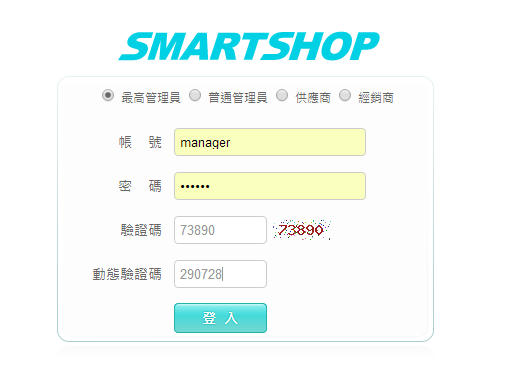而您每次登入後台時都必須輸入紅框內的6位數字驗證碼,即使在您的裝置無法撥打電話或連上網路時也能使用。
如需使用動態驗證碼請先通知我們以便取得秘密金鑰,取得金鑰後請先安裝 Google Authenticator 應用程式。
可透過您的手機前往 Google Play 商店 或 App Store 商店搜尋 Google Authenticator(從 Google Play 商店下載 或 從 App Store 下載)下載並安裝應用程式。
安裝完成請開啟 Google Authenticator 進行設定。
- 在 Google Authenticator 中,輕觸 [選單] 並選取 [設定帳戶] 或 輕觸 +。
- 選取 [輸入提供的金鑰]。
- 在 [輸入帳戶名稱] 中,填入網站名稱(自行取一個好辨別的名稱即可)。
- 在 [輸入金鑰] 中,輸入我們提供給您們的秘密金鑰。
- 金鑰類型:確實選取 [根據時間]。
- 輕觸 [新增]。
屆時登入後台除管理員帳密外還需填寫Google Authenticator當下顯示的驗證碼才可登入後台。